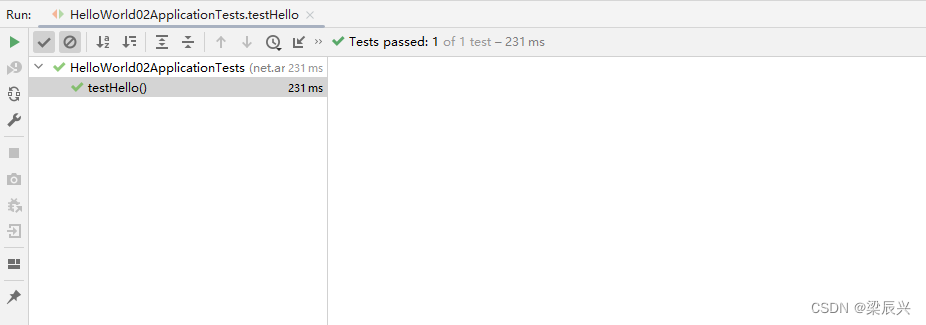- 12023年云计算发展趋势浅析
- 2Python实战项目 | 基于股票的金融数据量化分析_基于python的金融量化分析算法研究相关概念与理论基础
- 3几个数据采集工具分享,都是免费的
- 4Jersey中的基本权限认证及访问程序_priority(priorities.authentication)
- 5C++中vector<vector<int> >的用法_vector
- 6GLM: General Language Model Pretraining with Autoregressive Blank Infilling
- 7代码随想录算法训练营Day07 | 哈希表part02
- 8VUE 移动端处理input光标定位在最后的问题(简单版)_vue3设置输入框光标一直在末位
- 9威纶触摸屏:设置数值输入元件的上下限和用户密码登录_威纶通触摸屏 脚本 数值输入怎么设置
- 10VC++编译出错问题(1)fatal error C1900_vs2015 fatal error c1900: il mismatch between 'p1'
Spring Boot 单元测试_springboot 编写测试类 单元测试
赞
踩
一,Spring Boot单元测试概述
在实际开发中,每当完成一个功能接口或业务方法的编写后,通常都会借助单元测试验证该功能是否正确。Spring Boot对项目的单元测试提供了很好的支持,在使用时,需要提前在项目的pom.xml文件中添加spring-boot-starter-test测试依赖启动器,可以通过相关注解实现单元测试。
二,对项目HelloWorld01进行单元测试
1、添加测试依赖启动器和单元测试
打开先前创建的项目(如未创建请参考《Maven方式构建Spring Boot项目》) - HelloWorld01
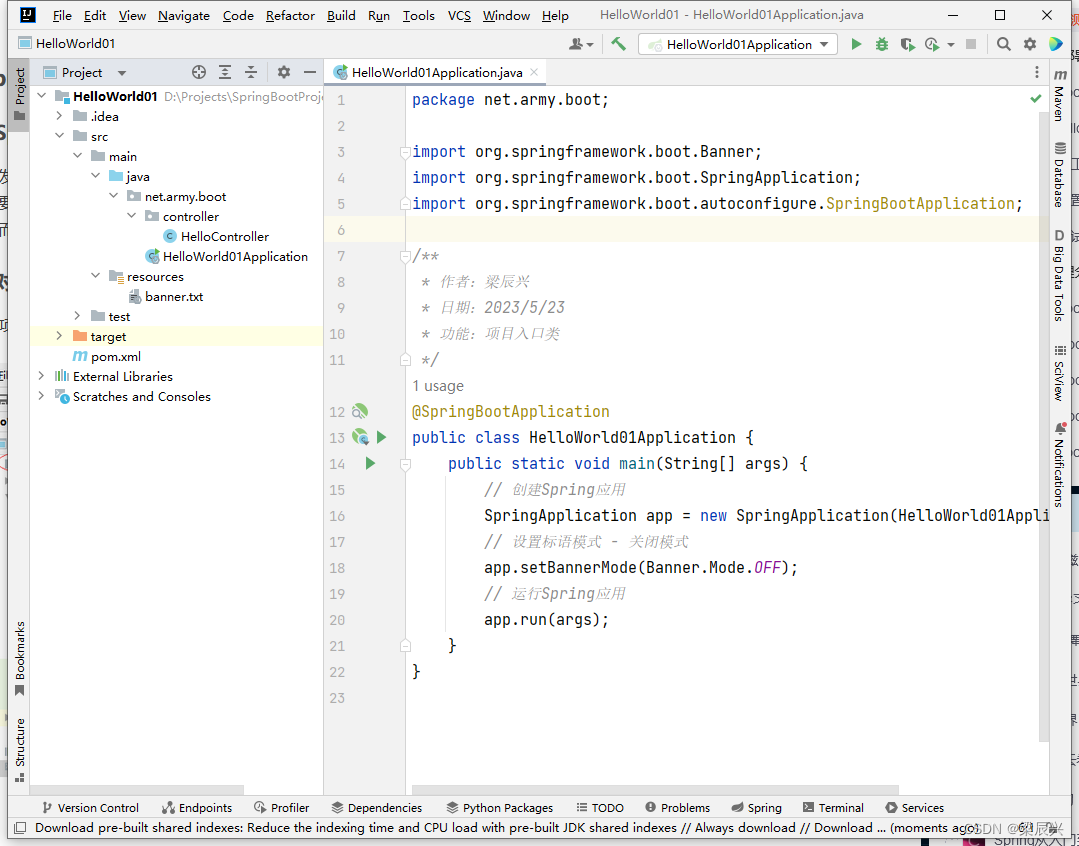 修改pom.xml文件,添加依赖
修改pom.xml文件,添加依赖
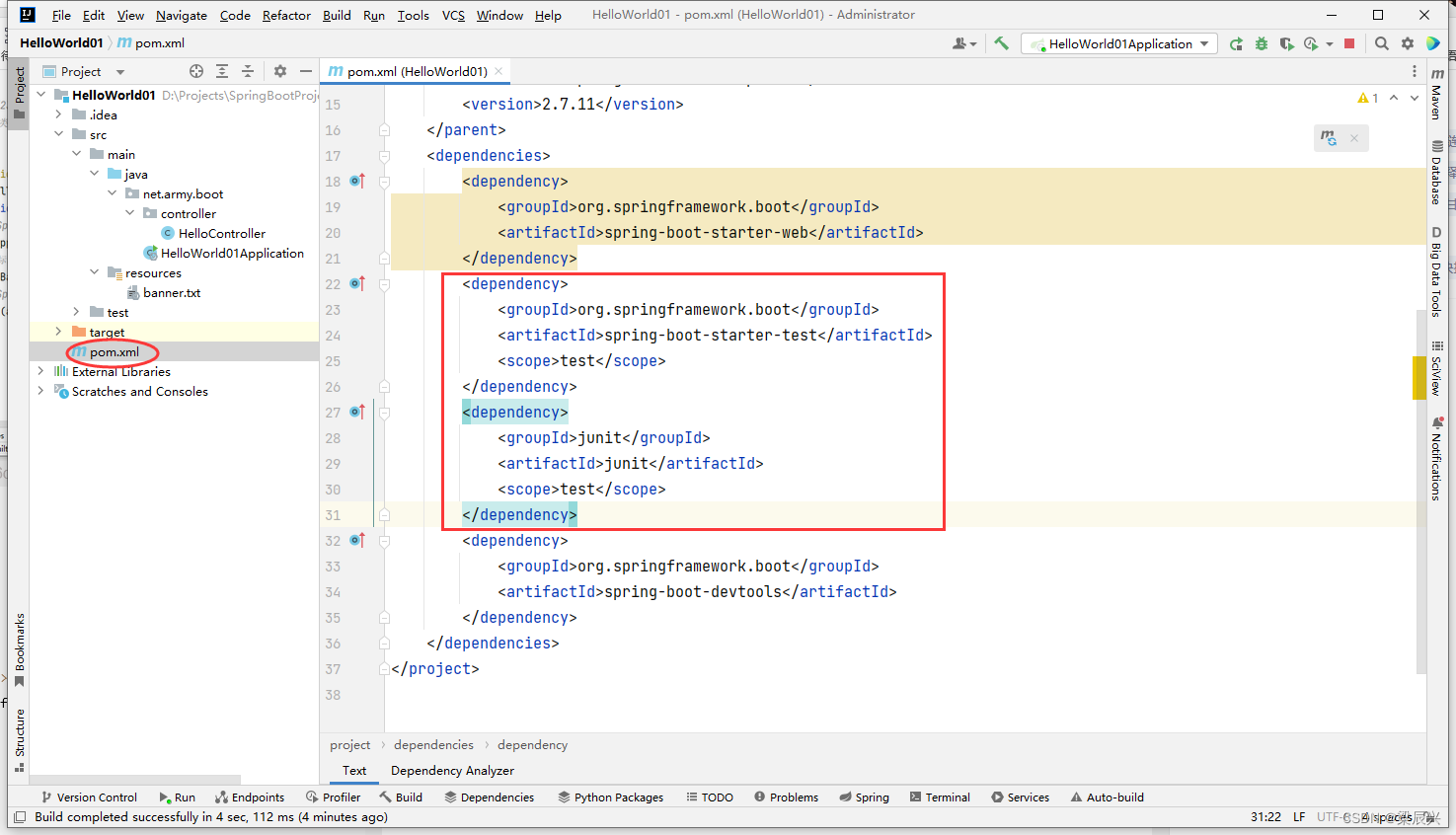
添加内容如下:
<dependency>
<groupId>org.springframework.boot</groupId>
<artifactId>spring-boot-starter-test</artifactId>
<scope>test</scope>
</dependency>
<dependency>
<groupId>junit</groupId>
<artifactId>junit</artifactId>
<scope>test</scope>
</dependency>
- 1
- 2
- 3
- 4
- 5
- 6
- 7
- 8
- 9
- 10
刷新项目依赖
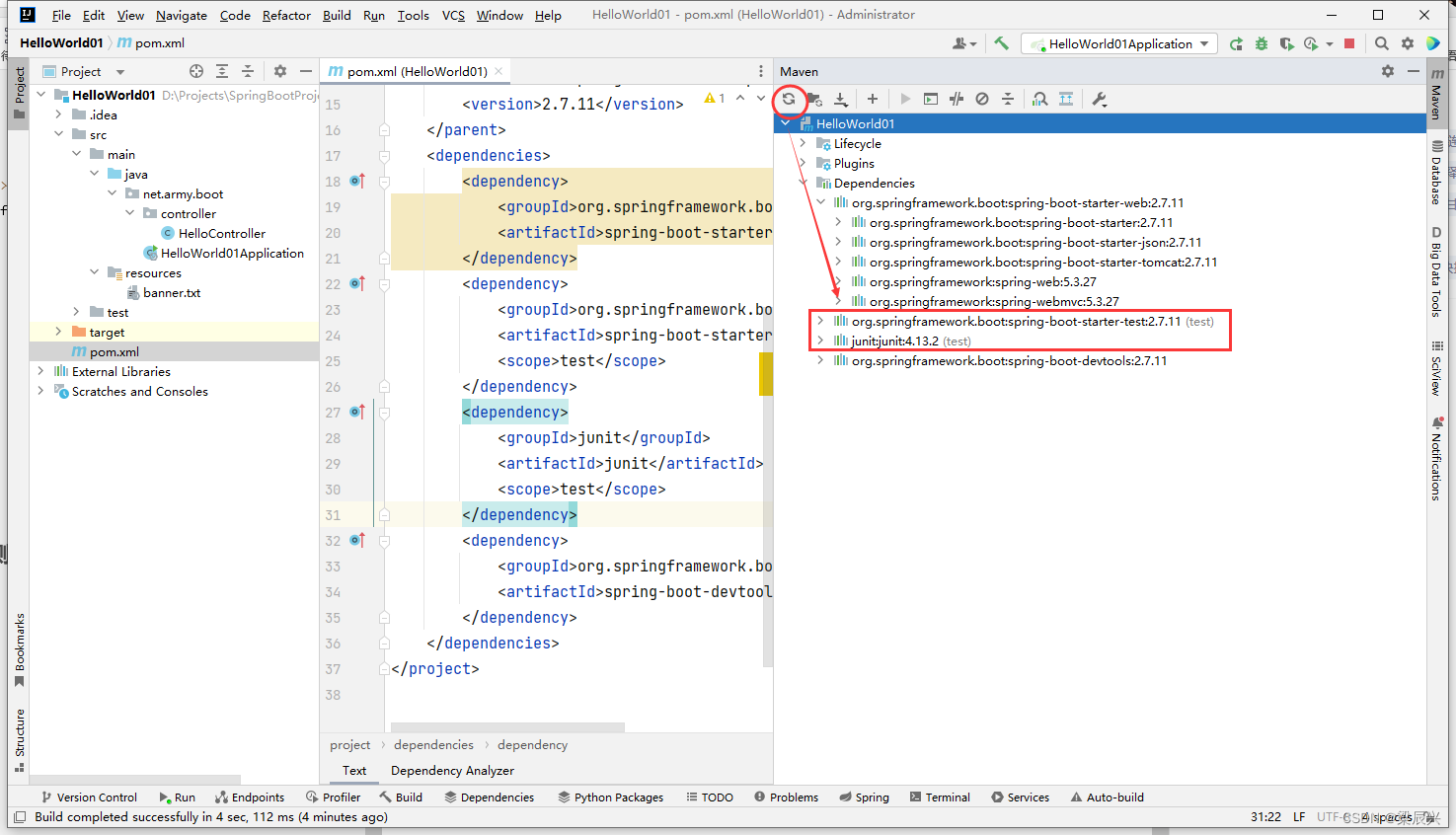
如果使用Spring Initializr方式构建Spring Boot项目,则会自动加入测试依赖启动器。大家可以查看上一讲我们创建的HelloWorld02项目。
2、创建测试类与测试方法
在src/test/java里创建net.army.boot包
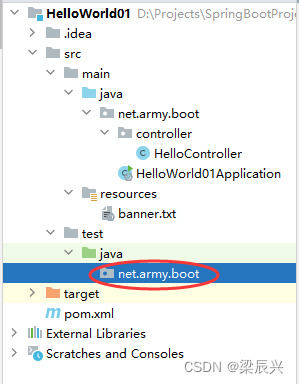
在net.army.boot包里创建测试类TestHelloWorld01
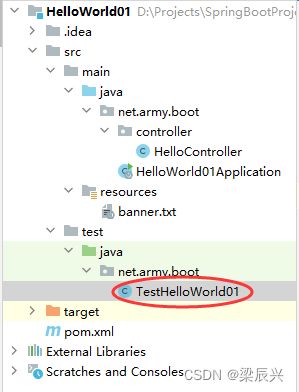
给测试类添加测试启动器注解与Spring Boot单元测试注解
@RunWith(SpringRunner.class) // 实现Spring Boot单元测试
@SpringBootTest // 标记Spring Boot测试,并加载应用容器
- 1
- 2
注入待测试类HelloController
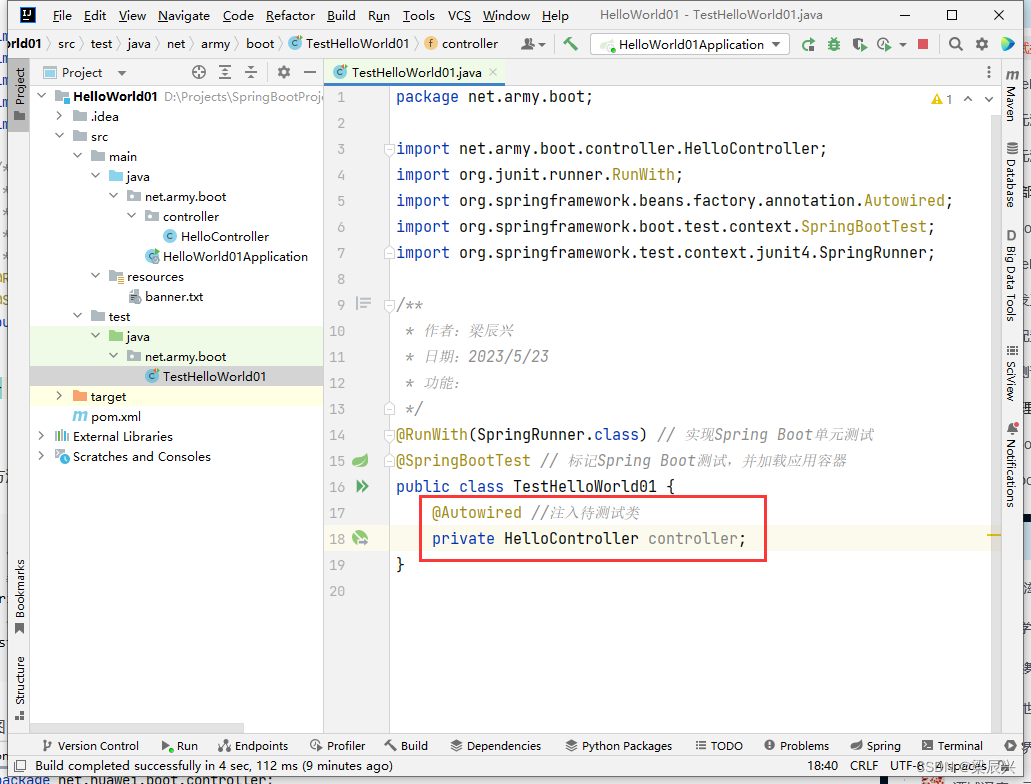
创建测试方法testHello(),测试待测试类实例的hello()方法
添加如下代码:
@Test
public void testHello(){
// 获取控制器hello()方法的返回值
String hello = controller.hello();
// 在控制台输出hello()方法的返回值
System.out.println("hello()方法的返回值:" + hello);
}
- 1
- 2
- 3
- 4
- 5
- 6
- 7
运行测试方法testHello()
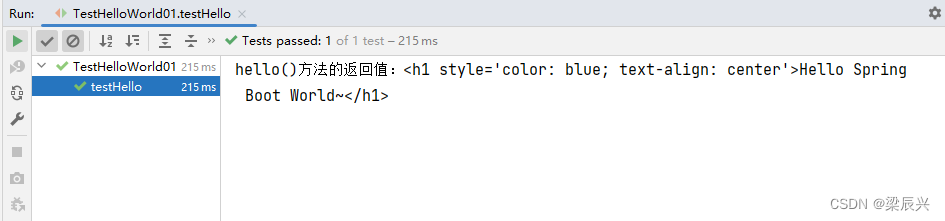 如果相判断待测试类的方法的返回值是不是指定的某个数据,那么我们可以利用Assert类的assertSame()方法来进行测试
如果相判断待测试类的方法的返回值是不是指定的某个数据,那么我们可以利用Assert类的assertSame()方法来进行测试
修改测试方法testHello()
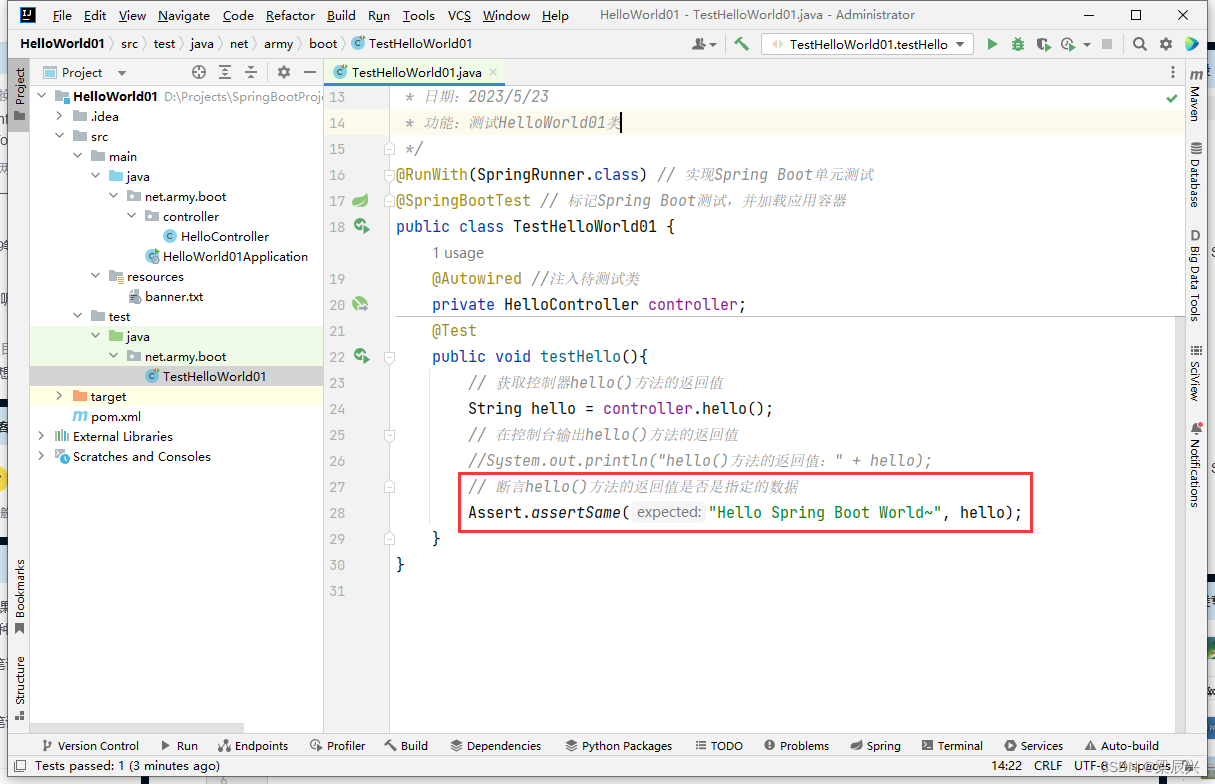 运行测试方法,查看结果
运行测试方法,查看结果
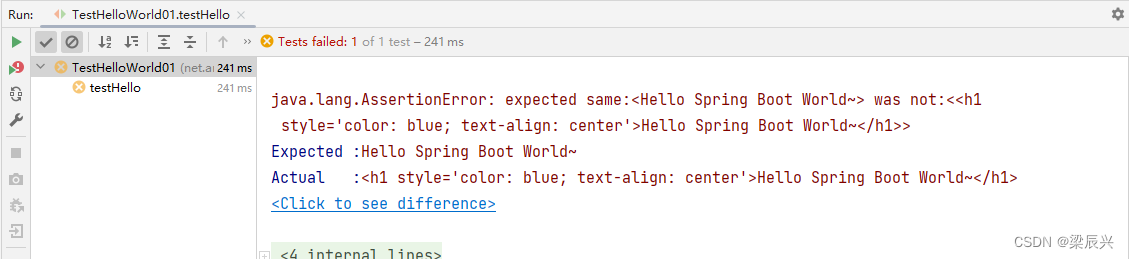
测试失败。抛出AssertionError(断言错误)。
期望值:Hello Spring Boot World~
实际值:<h1 style='color: red; text-align: center'>Hello Spring Boot World~</h1>
再修改测试方法testHello(),修改期望值
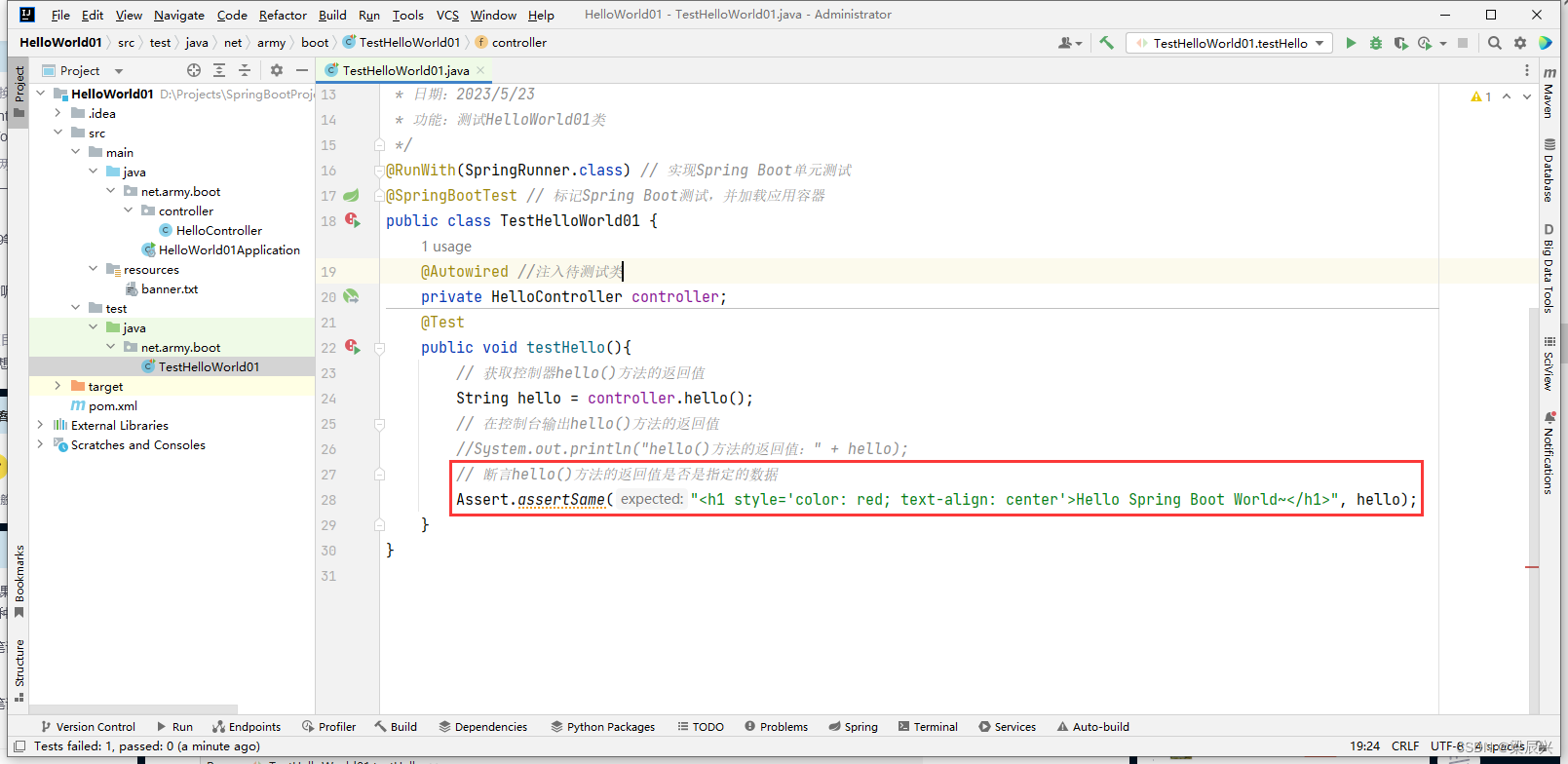
运行测试方法,查看结果
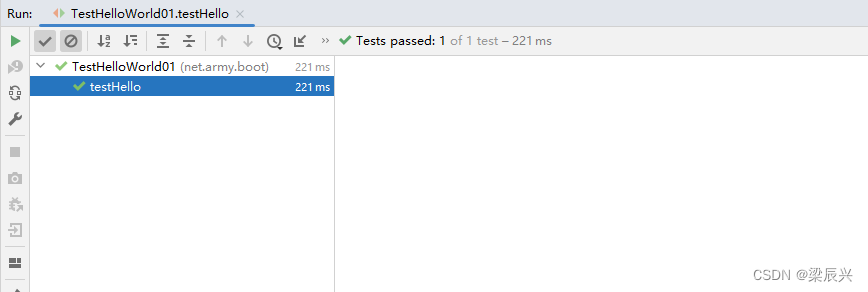
三,对项目HelloWorld02进行单元测试
1、添加单元测试依赖
打开先前创建的项目(如未创建请参考《Spring Initializr方式构建Spring Boot项目》),查看Spring Initializr自动生成的测试类
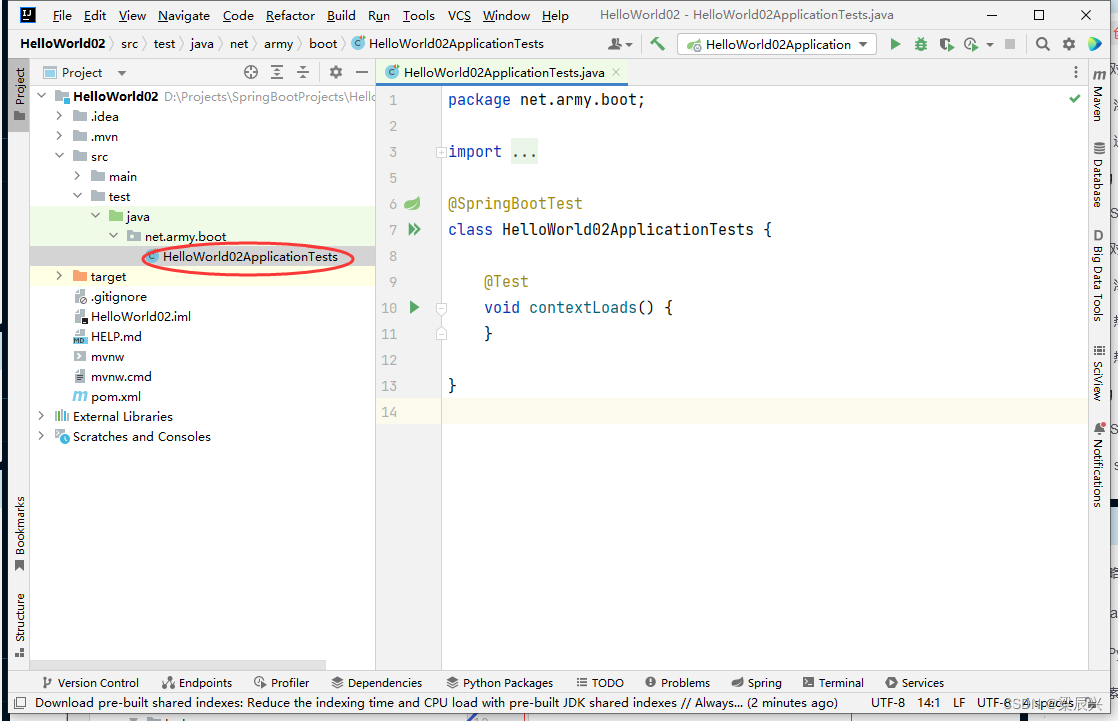
在pom.xml文件里,添加单元测试依赖
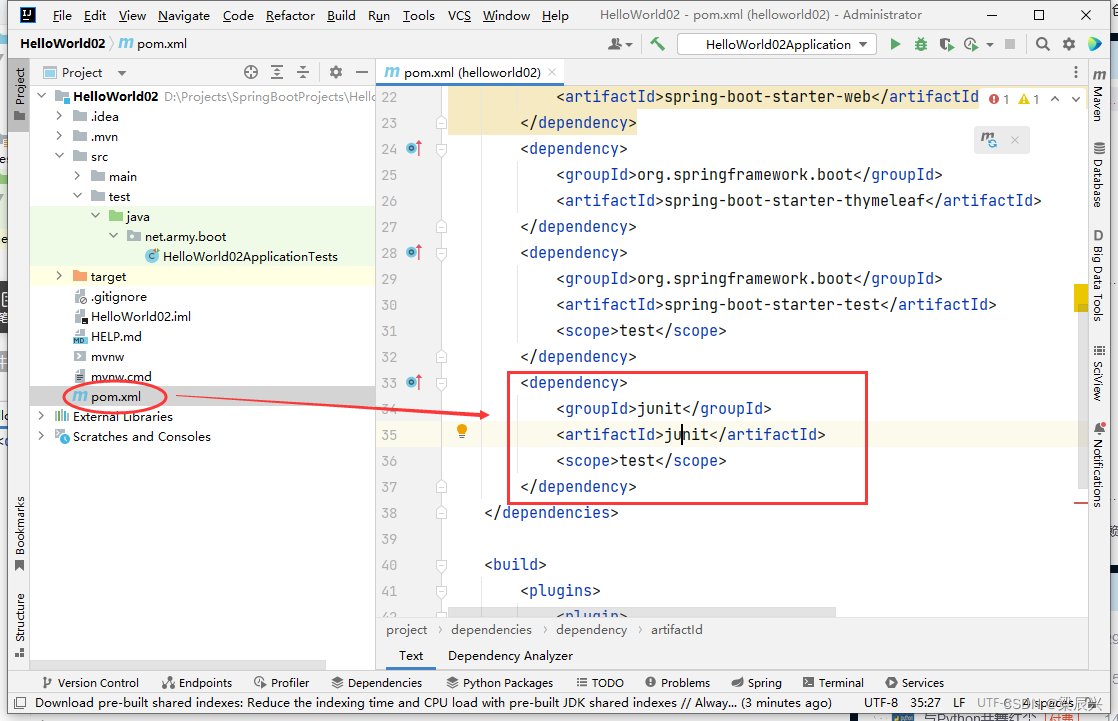
添加内容如下:
<dependency>
<groupId>junit</groupId>
<artifactId>junit</artifactId>
<scope>test</scope>
</dependency>
- 1
- 2
- 3
- 4
- 5
更新项目依赖
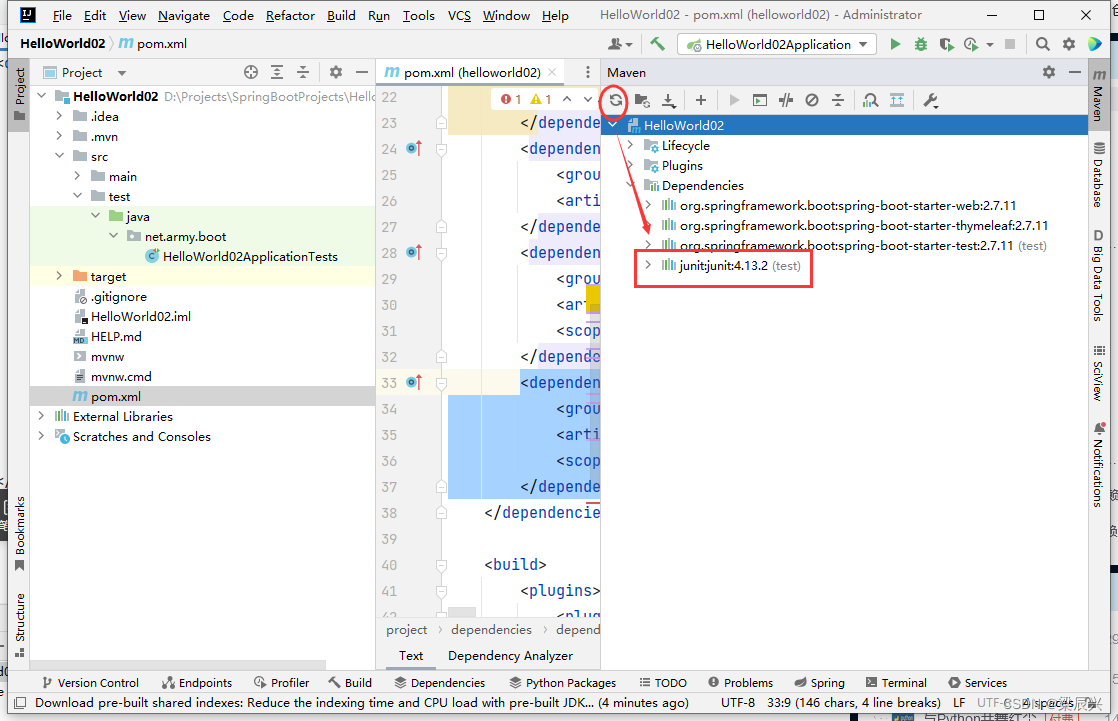
2、进行单元测试
在默认的应用测试类里,注入待测试类,创建testHello()测试方法
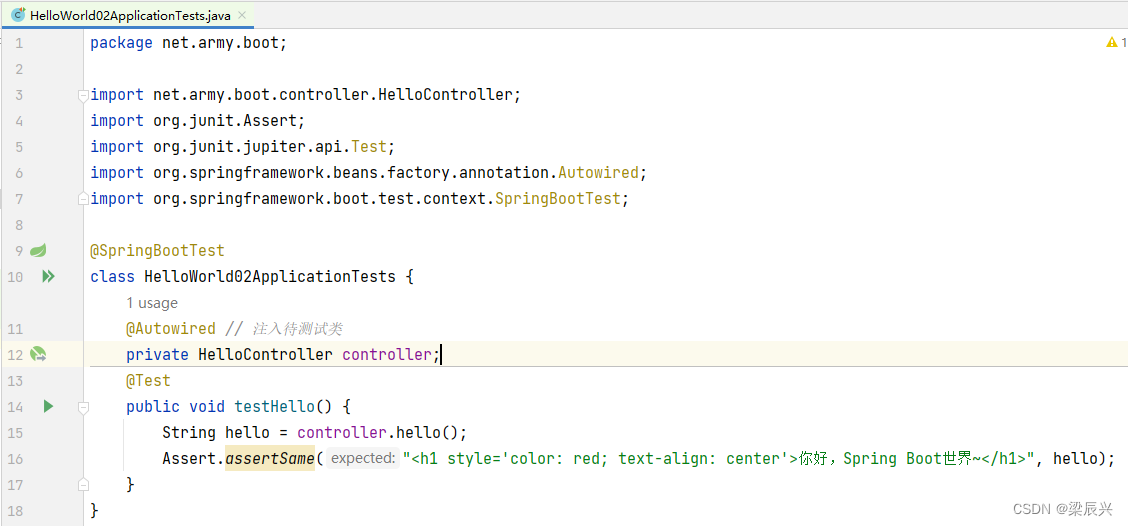
添加代码如下:
package net.army.boot; import net.army.boot.controller.HelloController; import org.junit.Assert; import org.junit.jupiter.api.Test; import org.springframework.beans.factory.annotation.Autowired; import org.springframework.boot.test.context.SpringBootTest; @SpringBootTest class HelloWorld02ApplicationTests { @Autowired // 注入待测试类 private HelloController controller; @Test public void testHello() { String hello = controller.hello(); Assert.assertSame("<h1 style='color: red; text-align: center'>你好,Spring Boot世界~</h1>", hello); } }
- 1
- 2
- 3
- 4
- 5
- 6
- 7
- 8
- 9
- 10
- 11
- 12
- 13
- 14
- 15
- 16
- 17
- 18
运行测试方法testHello(),查看结果